HL-L5000D
FAQ et Diagnostic |

HL-L5000D
Date: 07/07/2022 ID: faq00100213_500
Imprimer sur les deux faces du papier (Windows®)
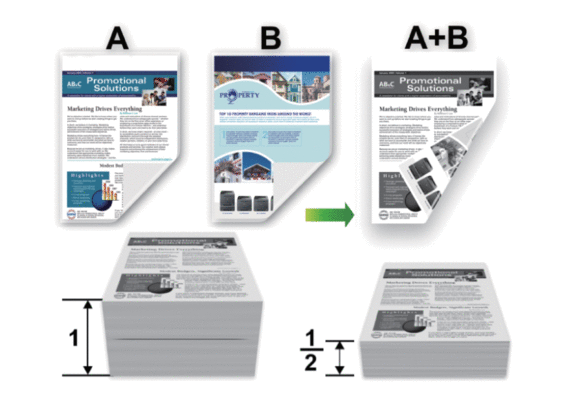
-
Sélectionnez le format de papier A4 lorsque vous utilisez la fonction d’impression recto verso automatique.
-
Vérifiez que le capot arrière est fermé.
-
Si le papier s’enroule sur lui-même, aplatissez-le et replacez-le dans le bac à papier.
-
Utilisez du papier standard ou du papier fin. N’UTILISEZ PAS du papier de qualité supérieure.
-
Si le papier est trop fin, il risque de se froisser.
-
Lorsque vous utilisez la fonction d’impression recto verso manuelle, il se peut que des bourrages papier se produisent ou que la qualité d’impression soit médiocre.
-
Sélectionnez la commande d’impression dans votre application.
-
Sélectionnez Brother [nom du modèle], puis cliquez sur les Propriétés d’impression ou le bouton des Préférences.
La fenêtre du pilote d’imprimante apparaît.
-
Dans le champ Orientation, sélectionnez l’option Portrait ou Paysage pour définir l’orientation de l’impression.

Si votre application fournit un paramètre similaire, nous vous recommandons de définir l’orientation à l’aide de l’application.
-
Cliquez sur la liste déroulante Recto verso/Livret et sélectionnez l’option Recto verso ou Recto verso (manuel).
Option
Description
Recto verso (Disponible uniquement pour certains modèles)
Imprime automatiquement sur les deux faces du papier.
Recto verso (manuel)
L’appareil commence par imprimer toutes les pages de numéro pair sur une face du papier. Ensuite, le pilote d’imprimante vous demande (par un message contextuel) de réinsérer le papier.
-
Cliquez sur le bouton Paramètres recto verso.
-
Sélectionnez une des options proposées dans le menu Type de recto verso.
Lorsque l’option recto-verso est sélectionnée, vous avez le choix entre quatre types de reliure recto-verso pour chaque orientation :
Option pour Portrait
Description
Bord long (gauche)
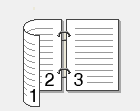
Bord long (droite)
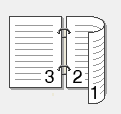
Bord court (haut)
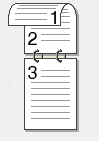
Bord court (bas)
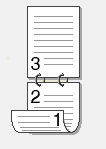
Option pour Paysage
Description
Bord long (haut)
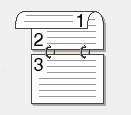
Bord long (bas)
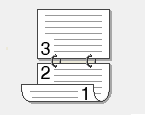
Bord court (droite)
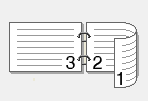
Bord court (gauche)
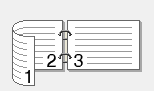
-
Cochez la case Marge de reliure si vous voulez spécifier le décalage pour la reliure en pouces ou en millimètres.
-
Cliquez sur OK.
-
Changez les autres paramètres de l’imprimante si nécessaire.
-
Exécutez une des actions suivantes :
-
Pour l’impression recto verso automatique, cliquez à nouveau sur OK, puis terminez l’opération d’impression.
-
Pour une impression recto verso manuelle, cliquez à nouveau sur OK et suivez les instructions à l’écran.
-
Si le papier ne se charge pas correctement, il risque de s’enrouler. Dans ce cas, retirez le papier, déroulez-le, puis réintroduisez-le dans le bac à papier.
HL-L5000D, HL-L5100DN(T), HL-L5200DW(T), HL-L6250DN, HL-L6300DW(T), HL-L6400DW(T)
Pour toute assistance supplémentaire, contactez le service clientèle de Brother:
Commentaires sur le contenu
Ce formulaire a pour seul but de nous faire part de vos commentaires.